간디의 세상
[HTML/CSS] #7 이미지 삽입하기, 비율 조정, alt 본문
안녕하세요
오늘은 이미지 삽입하는 방법에 대해서 알아볼게요
이미지는 <img>라는 태그를 이용하여 삽입할 수 있습니다.
1. 삽입할 이미지 선택하기
삽입할 이미지를 선택하는 방법에는 두 가지가 있습니다.
하나는 이미지의 링크를 사용하는 것, 하나는 이미지를 다운로드해서 사용하는 것입니다.
먼저, 첫 번째로 이미지 링크를 사용해서 삽입해봅시다.

넣고 싶은 이미지나 사진을 검색해서 맘에 드는 이미지를 하나 찾아봅시다.
이미지를 찾은 후에 이미지를 우클릭하게 되면 이미지 주소 복사라는 버튼이 있습니다
눌러서 이미지 링크를 복사해주세요
<h1>이미지 삽입하</h1>
<img src="https://example.com/images/example.png">위와 같이 코드를 작성하시고 img 태그 src속성의 속성값을 아까 복사해둔 이미지 링크로 바꿔주세요.

그러면 이렇게 이미지가 잘 삽입된 것을 확인할 수 있습니다.
이번엔 다운로드한 이미지를 삽입해봅시다.
<h1>이미지 삽입하기</h1>
<img src="mcthemax.jpg">위처럼 코드를 작성하면 html파일이 존재하는 폴더 내에 있는 mcthemax.jpg라는 사진을 삽입하라는 뜻입니다.

이미지가 잘 삽입된 것을 확인할 수 있습니다.
2. 속성 Alt
alt 속성에 대해서 알아봅시다
alt는 이미지의 주소가 예기치 못하게 변경되거나 해당되는 이미지를 찾을 수 없을 때 대체되어 나타나는 텍스트를 말합니다.
<h1>이미지 삽입하기</h1>
<img src="mcthemax.jpg" alt="엠씨더맥스">위처럼 코드를 작성해봅시다.
이미지가 표시될 때는 잘 삽입되어 있지만
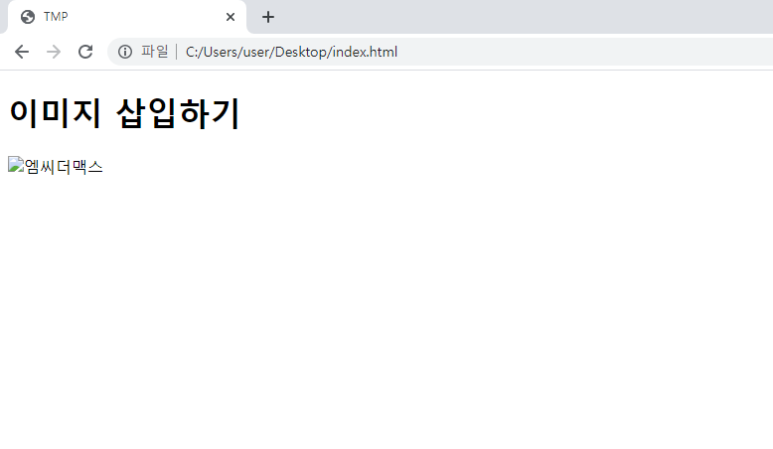
만약에 예기치 못한 오류로 이미지를 찾을 수 없을 때 위 사진처럼
사진이 삽입되지 않고 엠씨더맥스라는 대체 텍스트가 보입니다.
3. 크기, 비율 조정
삽입된 이미지의 크기를 조절하는 방법에 대해서 알아봅시다.
이미지의 크기는 속성 width (가로)와 height (세로)로 조절할 수 있습니다.
<h1>이미지 삽입하기</h1>
<img src="mcthemax.jpg" width="800px" height="500px;"><h1>이미지 삽입하기</h1>
<img src="mcthemax.jpg" style="width:800px;height:500px;">위의 두 코드 모두 사용할 수 있습니다
이미지의 가로를 800px, 높이를 500px로 설정한 것입니다.
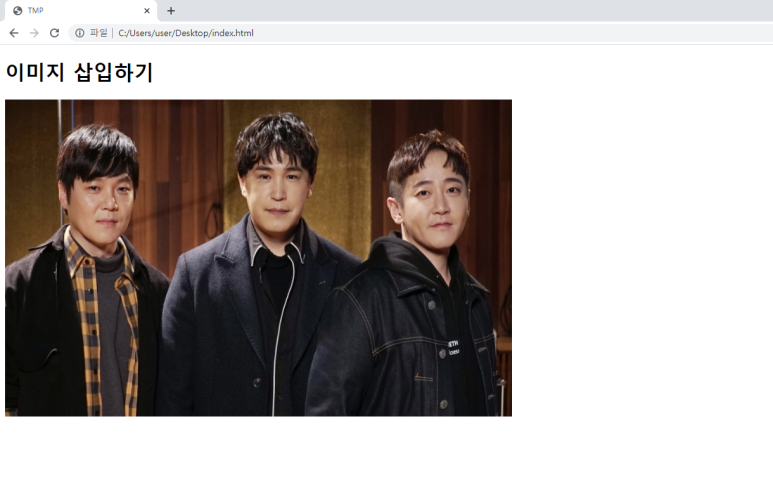
이미지의 비율과 크기가 바뀌어 잘 삽입된 것을 알 수 있습니다.
'Programming > HTML, CSS' 카테고리의 다른 글
| [HTML/CSS] #8 이미지에 링크 삽입하기 (0) | 2022.01.10 |
|---|---|
| [HTML/CSS] #6. 링크 삽입하기 (0) | 2021.12.22 |
| [HTML/CSS] #5. 주석 작성하기 (0) | 2021.12.20 |
| [HTML/CSS] #4. 글자 서식 태그 (0) | 2021.12.20 |
| [HTML/CSS] #3. h1 ~ h6, p, br 태그 (0) | 2021.12.20 |
| [HTML/CSS] #2. html의 구조, title, h1, p (0) | 2021.12.20 |




